2016 OPEL INSIGNIA horn
[x] Cancel search: hornPage 52 of 121

52Navigation
För en detaljerad beskrivning av in‐
tressanta platser, se "Intressanta
platser" nedan.
Välj ett av målen. Detaljvyn för målet
visas.
För att starta guidningen väljer du
Starta .
Formulär för att ange adresser
Välj ADRESS . Formuläret
Adressinmatning visas.
Peka på ett av fälten. Ett tangentbord
visas.
För en detaljerad beskrivning om tan‐
gentborden 3 16.
Ange önskad målinformation.
Observera!
Hela formuläret behöver inte fyllas
ut.
Bekräfta inmatningen genom att välja 9 i skärmens övre högra hörn.
Om det finns mer än ett möjligt mål
enligt den inmatade informationen
visas en lista över alla matchande
mål. Välj önskad adress.
Detaljvyn för målet visas.
För att starta guidningen väljer du
Starta .
Formulär för att ange korsningar
Välj KORSNING . Formuläret Mata in
korsning visas.
Peka på ett av fälten. Ett tangentbord
visas.
Page 53 of 121

Navigation53För en detaljerad beskrivning om tan‐
gentborden 3 16.
Ange önskad målinformation.
Bekräfta inmatningen genom att välja
9 i skärmens övre högra hörn.
Om det finns mer än ett möjligt mål
enligt den inmatade informationen
visas en lista över alla matchande
mål. Välj önskad adress.
Detaljvyn för målet visas.
För att starta guidningen väljer du
Starta .
Intressanta platser
En intressant plats (POI) är en speci‐ fik plats som kan vara av allmänt in‐
tresse, t.ex. en bensinstation, en par‐
keringsplats eller en restaurang.
Data som lagrats i navigationssys‐
temet innehåller ett större antal för‐
definierade intressanta platser, vilket
anges på kartan (om det är aktiverat
3 45).
Du kan även spara enskilda intres‐
santa platser i systemet, se "Skapa
och hämta användardefinierade in‐
tressanta platser" i kapitlet "Använd‐ning" 3 45 . Dessa intressanta platser
visas under Mina POIs i kategorilis‐
tan.
Om du vill välja en intressant plats
som mål för guidningen, välj MÅL i in‐
teraktionsfältet och tryck på POIs. En
lista för val av sökområde visas.
Ställa in en sökplats
Välj ett av alternativen.
Observera!
Alternativen POIs längs färdvägen
och POIs nära mål är bara tillgäng‐
liga när ruttnavigeringen är aktiv.
Om POIs på annan plats har valts
visas ett tangentbord.
För en detaljerad beskrivning om tan‐
gentborden 3 16.
Ange önskad plats och bekräfta in‐
matningen.
En lista över kategorier för intres‐
santa platser visas.
Söka intressanta platser via
kategorier
Välj en av huvudkategorierna i listan.
En lista med underkategorier visas.
Visa alla intressanta platser i respek‐
tive huvudkategori genom att välja
Lista alla . Bläddra genom listan och
välj önskad intressant plats.
Visa alla intressanta platser i en un‐
derkategori genom att välja respek‐
tive underkategori. Bläddra genom
listan och välj önskad intressant plats.
Detaljvyn för målet visas.
För mer information om den valda
platsen kan du peka på Info i skär‐
mens övre högra hörn.
För att starta guidningen väljer du
Starta .
Page 54 of 121

54NavigationSöka efter intressanta platser genom
att ange namn
Du kan söka efter en särskild intres‐
sant plats, en kategori eller en sär‐
skild plats genom att välja Bokstavera
namn i huvudkategorilistan för intres‐
santa platser eller i en av underkate‐
gorilistorna. Ett tangentbord visas.
För en detaljerad beskrivning om tan‐
gentborden 3 16.
Ange önskat namn eller önskad kate‐ gori.
Välj 9 för att bekräfta din inmatning.
Detaljvyn för målet visas.
För mer information om den valda
platsen kan du peka på Info i skär‐
mens övre högra hörn.
För att starta guidningen väljer du
Starta .
Lista över de senaste målen Välj SENASTE .
En lista över alla de senast inmatade målen visas.
Välj en av posterna. Detaljvyn för må‐
let visas.
För att starta guidningen väljer du
Starta .
Kontaktlista
Välj KONTAKTER . Kontaktlistan
visas.Snabbfunktionsikon
Om det endast finns en adress lagrad för en kontakt visas en snabbruttikon
bredvid respektive post i kontaktlis‐
tan.
Välj 1 för att visa måldetaljvyn direkt.
För att starta guidningen väljer du
Starta .
Kontaktdetaljvy
Om det finns fler än en adress sparad
för en kontakt, välj den önskade kon‐
taktposten. Detaljvyn för kontakter
visas.
Välj en av adresserna som sparats för
kontakten. Detaljvyn för målet visas.
Page 58 of 121

58NavigationOm På väljs läses navigationsröst‐
meddelanden också upp under tele‐
fonsamtal.
Om Av väljs läses inga röstmedde‐
landen upp. Om Pip väljs hörs en ljud‐
signal i stället för meddelandet.
Volym
Justera volymen på röstmeddelan‐
dena genom att trycka på ─ eller w.
Information om trafikincidenter
Trafiklista
Om du vill visa en lista över trafikinci‐ denter nära bilens nuvarande positiontrycker du på ; och väljer sedan
TRAFIK .
Du kan också välja MENY i interak‐
tionsfältet och sedan välja Trafik för
att visa respektive undermeny. Välj
Visa nära händelser i trafiken .
Om guidning inte är aktiv visas listan på följande sätt:
Om guidning är aktiv visas ytterligare
två skärmknappar: Alla för en lista
som visar alla trafikincidenter och
Längs rutt för en lista som visar
endast trafikincidenter som påverkar
din aktuella rutt.
Som standard sorteras listan efter av‐ stånd från bilens position. Om du vill
sortera listan alfabetiskt väljer du
Sortera i den översta raden på
skärmen.
Tryck på ett av listobjekten för att visa
detaljerad information om respektive
trafikincident.
Observera!
Om du öppnade trafiklistan via
skärmknappen TRAFIK på starts‐
kärmen trycker du på w i det övre
vänstra hörnet av skärmen för att
öppna menyn för trafikinställningar.
Trafikikoner på kartan
Om Visa ikoner på karta - På är inställt
visas ikoner för trafikhändelser runt
den aktuella platsen och längs rutten.
Ställ in Visa ikoner på karta - På eller
Visa ikoner på karta - Av .
Rutt vid olyckor
Den här undermenyn innehåller in‐
ställningar för hur systemet kan han‐ tera trafikhändelser före och under
guidning.
Välj Inställningar undvika trafikhinder
för att visa respektive undermeny.
Om du vill undvika långsam trafik i all‐
mänhet, ställ i Undvik långsam trafik
på På.
Välj Automatiskt undvika trafik eller
Fråga mig innan undviker .
Typer av trafikhändelser
Välj Trafiktyper för att visa respektive
undermeny.
Page 64 of 121
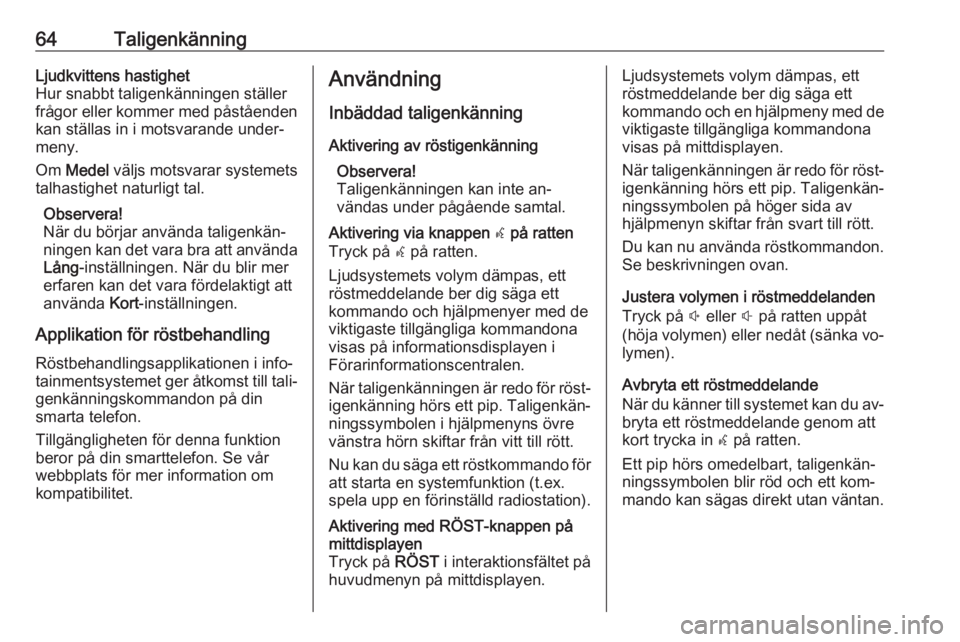
64TaligenkänningLjudkvittens hastighet
Hur snabbt taligenkänningen ställer
frågor eller kommer med påståenden
kan ställas in i motsvarande under‐
meny.
Om Medel väljs motsvarar systemets
talhastighet naturligt tal.
Observera!
När du börjar använda taligenkän‐
ningen kan det vara bra att använda Lång -inställningen. När du blir mer
erfaren kan det vara fördelaktigt att
använda Kort-inställningen.
Applikation för röstbehandling Röstbehandlingsapplikationen i info‐
tainmentsystemet ger åtkomst till tali‐ genkänningskommandon på din
smarta telefon.
Tillgängligheten för denna funktion beror på din smarttelefon. Se vår
webbplats för mer information om
kompatibilitet.Användning
Inbäddad taligenkänning
Aktivering av röstigenkänning Observera!
Taligenkänningen kan inte an‐
vändas under pågående samtal.Aktivering via knappen w på ratten
Tryck på w på ratten.
Ljudsystemets volym dämpas, ett
röstmeddelande ber dig säga ett
kommando och hjälpmenyer med de
viktigaste tillgängliga kommandona
visas på informationsdisplayen i
Förarinformationscentralen.
När taligenkänningen är redo för röst‐
igenkänning hörs ett pip. Taligenkän‐ ningssymbolen i hjälpmenyns övre
vänstra hörn skiftar från vitt till rött.
Nu kan du säga ett röstkommando för
att starta en systemfunktion (t.ex.
spela upp en förinställd radiostation).Aktivering med RÖST-knappen på
mittdisplayen
Tryck på RÖST i interaktionsfältet på
huvudmenyn på mittdisplayen.Ljudsystemets volym dämpas, ett
röstmeddelande ber dig säga ett
kommando och en hjälpmeny med de
viktigaste tillgängliga kommandona
visas på mittdisplayen.
När taligenkänningen är redo för röst‐ igenkänning hörs ett pip. Taligenkän‐
ningssymbolen på höger sida av
hjälpmenyn skiftar från svart till rött.
Du kan nu använda röstkommandon.
Se beskrivningen ovan.
Justera volymen i röstmeddelanden
Tryck på ! eller # på ratten uppåt
(höja volymen) eller nedåt (sänka vo‐
lymen).
Avbryta ett röstmeddelande
När du känner till systemet kan du av‐ bryta ett röstmeddelande genom att
kort trycka in w på ratten.
Ett pip hörs omedelbart, taligenkän‐
ningssymbolen blir röd och ett kom‐
mando kan sägas direkt utan väntan.